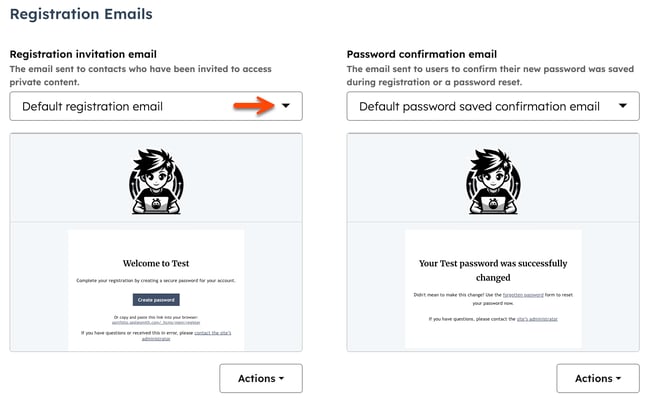- Central de conhecimento
- Conteúdo
- Site e landing pages
- Gerenciar as configurações de conteúdo privado
Gerenciar as configurações de conteúdo privado
Ultima atualização: 12 de Dezembro de 2025
Disponível com qualquer uma das seguintes assinaturas, salvo menção ao contrário:
-
Service Hub Professional, Enterprise
-
Content Hub Professional, Enterprise
Com as associações, você pode gerenciar quais visitantes podem acessar seu blog, página, central de conhecimento e conteúdo privado do portal do cliente. Saiba mais sobre como configurar associações e solucionar problemas de conteúdo privado.
Nas configurações de conteúdo privado, você pode personalizar os modelos usados para e-mails e páginas de conteúdo privado. Você também pode configurar tempos limite de inatividade da sessão para encerrar a sessão de conteúdo privado dos contatos após um determinado período de tempo.
Editar as configurações gerais do conteúdo privado
- Na sua conta HubSpot, clique no ícone de configurações settings icon na barra de navegação superior.
- No menu da barra lateral esquerda, vá para Conteúdo > Conteúdo privado.
- Clique no menu suspenso Escolher um domínio para editar e selecione o domínio no qual seu conteúdo privado está hospedado.
- Na seção Informações de contato, insira um nome de empresa. Isso aparecerá nos modelos de página de registro.
- No campo Administrador do site , insira o endereço de e-mail do usuário com o qual os visitantes entrarão em contato se tiverem problemas para fazer o login, desconectar ou se registrar. Se este campo for deixado em branco, será utilizado o endereço de e-mail de um superadministrador ativo na conta.
- Na seção Opções de login , marque a caixa de seleção Autenticação sem senha para permitir que os visitantes se registrem e façam login sem uma senha. Isso enviará aos visitantes um e-mail com um link mágico único para autenticação. O link no e-mail expirará após 15 minutos.
- Para dar aos visitantes a opção de fazer login usando sua conta social, clique em Configurar login social. No painel direito, insira o ID do cliente e o Segredo do cliente para cada plataforma social (por exemplo, Google ou Microsoft) e clique em Verificar.
- Para permitir que os contatos se registrem para conteúdo privado, marque a caixa de seleção Autorregistro na seção Opções de login. Você pode ser solicitado a definir o idioma e o texto de um campo de Consentimento para processar dados.
Configurar tempos limite de inatividade da sessão
Para maior segurança, é possível automaticamente desconectar os usuários que acessam seu conteúdo privado ou o portal do cliente após 15 minutos até 24 horas de inatividade. Os usuários do HubSpot devem ter a permissão Configurações do site para ativar o tempo limite de inatividade da sessão.
- Na sua conta HubSpot, clique no ícone de configurações settings icon na barra de navegação superior.
- No menu da barra lateral esquerda, vá para Conteúdo > Conteúdo privado.
- Clique no menu suspenso Escolher um domínio para editar e selecione um domínio. A definição do tempo limite de inatividade da sessão deve ser definida individualmente para cada domínio conectado.
- Na seção Opções de logout , marque a caixa de seleção Desconectar usuários inativos automaticamente .
- Clique no menu suspenso Desconectar usuários após e selecione um período de tempo (por exemplo, 15 minutos ou 2 horas).
- Quando terminar, clique em Salvar no canto inferior esquerdo.
Personalize e-mails de conteúdo privado
Por padrão, seu conteúdo privado terá e-mails simples com o nome e logotipo da empresa definidos no Fundamentos guia do seu configurações de conteúdo privado. Você também pode criar e-mails personalizados:
- Na sua conta HubSpot, clique no ícone de configurações settings icon na barra de navegação superior.
- No menu da barra lateral esquerda, vá para Conteúdo > Conteúdo privado.
- Clique no menu suspenso Escolher um domínio para editar e selecione um domínio.
- Clique na guia E-mails. Você pode personalizar os seguintes tipos de e-mail:
- E-mail de convite de registro: o e-mail enviado aos visitantes que foram convidados a acessar o conteúdo privado.
- E-mail de confirmação de senha: o e-mail enviado aos visitantes para confirmar que sua nova senha foi salva durante o registro ou que uma senha foi redefinida.
- E-mail de redefinição de senha: o e-mail enviado aos visitantes quando eles redefinem suas senhas.
- E-mail de autenticação sem senha: o e-mail enviado aos visitantes que usam autenticação sem senha para fazer login.
- E-mail de confirmação do autorregistro: o e-mail enviado aos visitantes que precisam verificar seu endereço de e-mail durante o autorregistro. Pode editar os modelos para os seguintes e-mails.
- Clique no menu suspenso Ações abaixo do cartão de e-mail e selecione Criar.
- Crie um novo e-mail com o editor de e-mail.
- Depois de publicar o e-mail, retorne às configurações do conteúdo privado.
- Clique no menu suspenso e selecione seu novo e-mail.
Configurar e-mails de acompanhamento
Para contatos que não concluíram o registro de conteúdo privado, você pode configurar e-mails de acompanhamento automatizados para lembrá-los.
- Na sua conta HubSpot, clique no ícone de configurações settings icon na barra de navegação superior.
- No menu lateral esquerdo, vá até Conteúdo > Conteúdo privado.
- Clique no menu suspenso Escolher um domínio para editar e selecione um domínio.
- Clique na guia E-mails.
- No E-mails de acompanhamento seção, selecione o Acompanhar contatos que não receberam registro caixa de seleção.
- Clique no Número máximo de e-mails de acompanhamento de registro menu suspenso e selecione 1, 2, ou 3.
- Para cada e-mail de acompanhamento, clique no botão Acompanhamento #[1/2/3] tempo menu suspenso e selecione um prazo entre o e-mail de acompanhamento e o evento anterior (o registro do contato ou o e-mail de acompanhamento anterior).
- Para criar um e-mail de acompanhamento de registro personalizado, clique no menu suspenso Ações abaixo do cartão do e-mail de acompanhamento e selecione Criar.
- Crie um novo e-mail com o editor de e-mail.
- Depois de publicar o e-mail, retorne às configurações do conteúdo privado.
- Clique no Menu de acompanhamento de inscrição menu suspenso e selecione o novo e-mail.
- Se alguns contatos já tiverem recebido e-mails de registro, mas ainda não tiverem terminado de se registrar, você será solicitado a decidir se deseja enviar um e-mail de acompanhamento. Isso está na seção Revise antes de salvar.
- Não, inscreva apenas os contatos que atendem aos critérios de acompanhamento após salvá-los configurações: somente novos contatos que ainda não receberam um e-mail de registro receberão um e-mail de acompanhamento.
- Sim, inscreva também os contatos existentes: contatos existentes que já receberam um e-mail de registro e novos contatos receberão um e-mail de acompanhamento.
- Quando terminar, clique em Salvar.
Depois de ativar os e-mails de acompanhamento, um e-mail padrão será enviado aos contatos que não se registrarem dentro do tempo definido. Você pode encontrar a data e a hora em que um contato foi inscrito em e-mails de registro de acompanhamento automatizados em Tempo registrado em e-mails de acompanhamento de registro propriedade.
Criar e personalizar modelos de página de registro de participação
Todas as contas incluem modelos padrão para páginas de registro de participação. Para personalizar esses modelos de página, os desenvolvedores precisarão criar um novo modelo HTML/HubL no gerenciador de design.
Os desenvolvedores também podem permitir que os visitantes façam login usando suas credenciais de mídias sociais. Saiba mais na documentação para desenvolvedores da HubSpot.
Observação: os desenvolvedores devem selecionar o tipo de modelo correspondente ao criar o novo modelo HTML/HubL no gerenciador de design para que ele seja exibido nas configurações de conteúdo privado.
- Na sua conta HubSpot, clique no ícone de configurações settings icon na barra de navegação superior.
- No menu lateral esquerdo, vá até Conteúdo > Conteúdo privado.
- Clique no menu suspenso Escolher um domínio para editar e selecione um domínio.
- Navegue até a guia Páginas. Você pode personalizar os seguintes tipos de página:
- Página de registro: a página em que os contatos convidados podem se inscrever para acessar o conteúdo privado.
- Página de acesso negado: a página que os visitantes verão se não tiverem acesso ao conteúdo privado.
- Página de login: a página em que os visitantes fazem login para acessar o conteúdo privado.
- Página de logout: a página que os visitantes veem depois de saírem.
- Página de solicitação de redefinição de senha: a página que um visitante verá quando solicitar uma redefinição de senha.
- Página Criar nova senha: a página em que os visitantes criarão uma nova senha.
- Página de confirmação de autenticação sem senha: a página que os usuários veem após solicitar um código de autenticação sem senha.
- Página de verificação de autorregistro: a página que solicita aos usuários que verifiquem um e-mail de autoverificação.
- Página de confirmação de autorregistro: a página que os usuários veem após verificar seu endereço de e-mail.
- Clique no menu suspenso e selecione um modelo para a página.

- Na seção Destinos, você pode direcionar os contatos para uma página específica no seu site depois de concluir ações específicas.
- Depois que alguém fizer o registro: a página em que os visitantes serão redirecionados após o registro.
- Depois de alguém entrar: a página que será visualizada pelos visitantes se eles fizerem o login, sem clicar em um link para uma página privada específica. Se o visitante estiver inscrito para exibir uma página específica protegida por senha, ele será direcionado a essa página privada em vez disso.
- Depois que alguém desconectar: a página para a qual os visitantes serão redirecionados após se desconectarem. Se você não selecionar uma página do seu site, os contatos verão uma página padrão simples, informando-os de que estão desconectados.